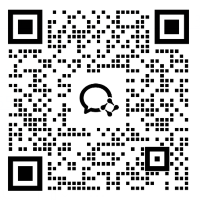境外国外服务器专题

如何删除Windows Server 2019中不需要的用户账户?
- 来源:本站
- 编辑: 超级管理员
- 时间:2025-06-25 15:19:28
- 阅读0次
以下是在 Windows Server 2019 中删除不需要的用户账户的几种方法:
通过计算机管理删除
右键点击 “此电脑”,选择 “管理”。
在 “计算机管理” 窗口中,展开 “本地用户和组”,选择 “用户”。
在右侧窗口中找到要删除的用户账户,右键点击该账户,选择 “删除”。
系统会提示确认是否删除,点击 “是” 即可完成删除操作。
使用命令提示符删除
以管理员身份打开命令提示符。可以通过在开始菜单搜索框中输入 “cmd”,右键点击 “命令提示符”,选择 “以管理员身份运行”。
在命令提示符窗口中,输入 “net user 用户名 /delete”,其中 “用户名” 是要删除的用户账户的名称,然后按回车键。
通过控制面板删除
打开 “控制面板”,可以通过在开始菜单搜索框中输入 “控制面板” 并选择打开。
在控制面板中,找到并点击 “用户账户” 选项。
在用户账户界面中,点击 “管理其他账户”。
选择要删除的账户,然后点击 “删除账户”。
系统会询问是否保留该账户下的文件,根据需要选择保留文件或彻底删除,确认无误后,点击 “删除账户” 完成操作。
相关文章
- 怎样通过命令提示符删除Windows ···
2025-06-25
- 如何删除Windows Server 2019中不···
2025-06-25
- 如何在Windows Server 2019中创建···
2025-06-25
- 如何使用系统文件检查器扫描和修···
2025-06-24
- 如何通过命令提示符恢复Windows ···
2025-06-24
- 停止Windows Server 2019系统更新···
2025-06-24
热门文章
- 面向未来的高可用境外服务器架构···
2024-08-26
- 跨境电商成功案例之优秀外国服务···
2024-08-22
- 从成本效益角度分析境外服务器的···
2024-08-17
- 如何规避使用外国服务器的风险问···
2024-08-16
- 搭建安全稳定的境外网站:首选外···
2024-08-19
- 针对中小企业的境外服务器配置指···
2024-08-22


 咨询
咨询 QQ
QQ
 QQ在线咨询
QQ在线咨询